
Regolazione di una curva profilo
Nella scheda Curva profilo della schermata Reg., selezionare immissione o Uscita.
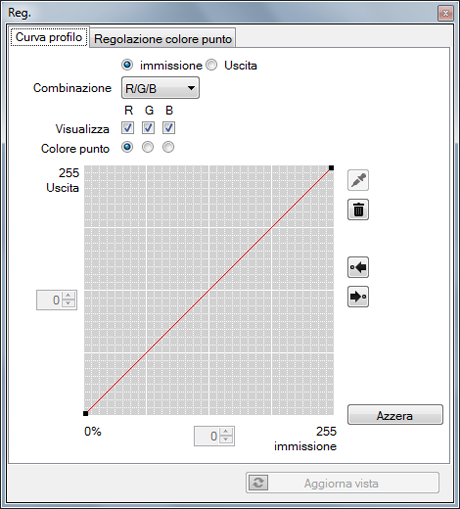
spiegazione aggiuntivaQuando si esegue la regolazione della curva di immissione, selezionare immissione.
spiegazione aggiuntivaQuando si esegue la regolazione della curva di uscita, selezionare Uscita. Durante l'uso generale, selezionare Uscita.
Selezionare la combinazione di colori in Combinazione.
Secondo la selezione eseguita in Combinazione, sono visualizzate la casella di controllo Visualizza per ogni colore e il pulsante di opzione Colore punto per ogni colore.
spiegazione aggiuntivaQuando si seleziona immissione, selezionare R/G/B o RGB.
spiegazione aggiuntivaQuando si seleziona Uscita, selezionare C/M/Y/K, CMY/K o CMYK.
spiegazione aggiuntivaQuando si seleziona R/G/B o C/M/Y/K, è possibile regolare le curve profilo di ogni colore.
spiegazione aggiuntivaQuando si seleziona RGB o CMYK, è possibile regolare le curve profilo consolidate di RGB o CMYK.
spiegazione aggiuntivaQuando si seleziona CMY/K, è possibile regolare la curva profilo consolidata di CMY e la curva profilo di K.
Quando si visualizza la curva profilo di un colore, selezionare Visualizza di quel colore.
spiegazione aggiuntivaQuando si nasconde la curva profilo di un colore, rimuovere il segno di spunta da Visualizza di quel colore.
Quando si regola la curva profilo di un colore, selezionare Colore punto di quel colore.
spiegazione aggiuntivaSe Visualizza di un colore non è selezionato, e si seleziona Colore punto per lo stesso colore, Visualizza è selezionato automaticamente.
Per eseguire la regolazione della curva profilo, è possibile trascinare e spostare il punto di inizio/fine (su entrambe le estremità della curva profilo) e i punti di regolazione (aggiunti facendo clic sulla curva profilo).
spiegazione aggiuntivaIl punto di regolazione selezionato è visualizzato come un quadratino rosso.
spiegazione aggiuntivaFacendo clic su
o
, è possibile passare dalla selezione del punto regolazione a quella precedente o successiva.
spiegazione aggiuntivaÈ possibile spostare il punto selezionato inserendo valori nelle caselle di selezione.
spiegazione aggiuntivaQuando si desidera eliminare il punto aggiunto, trascinarlo fino al punto adiacente o rilasciarlo all'esterno dell'area della curva profilo.
spiegazione aggiuntivaPer resettare l'impostazione regolata, fare clic su Azzera.